วิธีเปิดบัญชีและลงชื่อเข้าใช้ Phemex
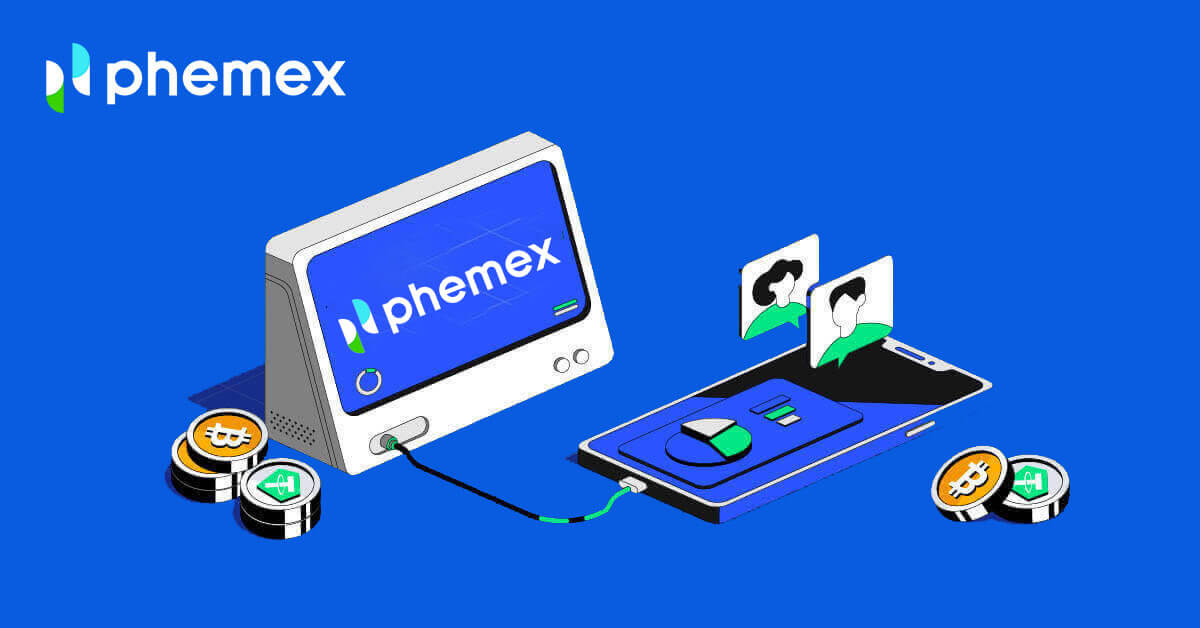
- ภาษา
-
English
-
العربيّة
-
简体中文
-
हिन्दी
-
Indonesia
-
Melayu
-
فارسی
-
اردو
-
বাংলা
-
Tiếng Việt
-
Русский
-
한국어
-
日本語
-
Español
-
Português
-
Italiano
-
Français
-
Deutsch
-
Türkçe
-
Nederlands
-
Norsk bokmål
-
Svenska
-
Tamil
-
Polski
-
Filipino
-
Română
-
Slovenčina
-
Zulu
-
Slovenščina
-
latviešu valoda
-
Čeština
-
Kinyarwanda
-
Українська
-
Български
-
Dansk
-
Kiswahili
วิธีการเปิดบัญชีกับ Phemex
วิธีเปิดบัญชีกับ Phemex ด้วยอีเมล
1.หากต้องการสร้าง บัญชี Phemexคลิก " ลงทะเบียนทันที " หรือ " ลงทะเบียนด้วยอีเมล " นี่จะนำคุณไปสู่แบบฟอร์มลงทะเบียน
หมายเหตุ : โปรดทราบว่ารหัสผ่านของคุณควรประกอบด้วยอักขระอย่างน้อย 8 ตัว โดยประกอบด้วยอักษรตัวพิมพ์เล็กและตัวพิมพ์ใหญ่ ตัวเลข และอักขระพิเศษ

3.คุณจะได้รับอีเมลพร้อมรหัสยืนยัน6 หลัก และลิงก์อีเมลยืนยัน กรอกรหัส หรือคลิกที่ " ยืนยันอีเมล์ " โปรดทราบว่าลิงก์หรือรหัสลงทะเบียนจะใช้ได้เพียง10 นาทีเท่านั้น 4. คุณสามารถดูอินเทอร์เฟซหน้าแรกและเริ่มเพลิดเพลินกับการเดินทางสกุลเงินดิจิทัลของคุณได้ทันที



วิธีเปิดบัญชีบน Phemex กับ Google
คุณยังสามารถสร้างบัญชี Phemex โดยใช้ Google ได้โดยทำตามขั้นตอนเหล่านี้:
1.ในการเข้าถึงPhemexให้เลือกตัวเลือก " ลงทะเบียนด้วย Google " นี่จะนำคุณไปยังหน้าที่คุณสามารถกรอกแบบฟอร์มลงทะเบียนได้ หรือคุณสามารถคลิก " ลงทะเบียนทันที " 
2.คลิก " Google " 
3.หน้าต่างลงชื่อเข้าใช้จะปรากฏขึ้น โดยคุณจะได้รับแจ้งให้ป้อนอีเมลหรือโทรศัพท์ ของคุณ จากนั้นคลิก " ถัดไป " 
4.ป้อนรหัสผ่านบัญชี Gmail ของคุณจากนั้นคลิก " ถัดไป "

5. ก่อนดำเนินการต่อ โปรด อ่านและยอมรับนโยบายความเป็นส่วนตัวและข้อกำหนดในการให้บริการของ Phemex หลังจากนั้นเลือก " ยืนยัน " เพื่อเสร็จสิ้น 
6.คุณสามารถดูอินเทอร์เฟซหน้าแรกและเริ่มเพลิดเพลินกับการเดินทางสกุลเงินดิจิทัลของคุณได้ทันที 
วิธีเปิดบัญชีในแอป Phemex
1 . เปิด แอป Phemexแล้วแตะ[ลงทะเบียน ]

2 . กรอกที่อยู่อีเมล์ของคุณ. จากนั้นสร้างรหัสผ่านที่ปลอดภัยสำหรับบัญชีของคุณ
หมายเหตุ : รหัสผ่านของคุณต้องมีอักขระมากกว่าแปดตัว (ตัวพิมพ์เล็ก ตัวพิมพ์ใหญ่ และตัวเลข)
จากนั้นแตะ [ สร้างบัญชี ]

3 . คุณจะได้รับรหัส 6 หลักในอีเมลของคุณ กรอกรหัสภายใน 60 วินาทีแล้วแตะ [ ยืนยัน ]

4 . ยินดีด้วย! คุณลงทะเบียนแล้ว เริ่มต้นการเดินทาง phemex ของคุณตอนนี้!

วิธีเชื่อมต่อ MetaMask กับ Phemex
เปิดเว็บเบราว์เซอร์ของคุณแล้วไปที่ Phemex Exchange เพื่อเข้าถึงเว็บไซต์ Phemex1.บนหน้าเพจ ให้คลิก ปุ่ม [ลงทะเบียนทันที]ที่มุมขวาบน

2.เลือกMetaMask _

3.คลิก " ถัดไป " บนอินเทอร์เฟซการเชื่อมต่อที่ปรากฏขึ้น

4.คุณจะได้รับแจ้งให้เชื่อมโยงบัญชี MetaMask ของคุณกับ Phemex กด " เชื่อมต่อ " เพื่อตรวจสอบ

5.จะมีการขอลายเซ็นและคุณต้องยืนยันโดยคลิก " ลงชื่อ "

6.หลังจากนั้น หากคุณเห็นอินเทอร์เฟซหน้าแรกนี้ แสดงว่า MetaMask และ Phemex เชื่อมต่อสำเร็จแล้ว

คำถามที่พบบ่อย (FAQ)
เหตุใดฉันจึงไม่สามารถรับอีเมลจาก Phemex ได้
หากคุณไม่ได้รับอีเมลที่ส่งจาก Phemex โปรดปฏิบัติตามคำแนะนำด้านล่างเพื่อตรวจสอบการตั้งค่าอีเมลของคุณ:1. คุณเข้าสู่ระบบด้วยที่อยู่อีเมลที่ลงทะเบียนไว้กับบัญชี Phemex ของคุณหรือไม่? บางครั้งคุณอาจออกจากระบบอีเมลบนอุปกรณ์ของคุณ จึงไม่สามารถมองเห็นอีเมลของ Phemex ได้ กรุณาเข้าสู่ระบบและรีเฟรช
2. คุณได้ตรวจสอบโฟลเดอร์สแปมในอีเมลของคุณหรือไม่? หากคุณพบว่าผู้ให้บริการอีเมลของคุณพุชอีเมล Phemex ลงในโฟลเดอร์สแปมของคุณ คุณสามารถทำเครื่องหมายว่า "ปลอดภัย" ได้โดยการไวท์ลิสต์ที่อยู่อีเมลของ Phemex คุณสามารถดูวิธีไวท์ลิสต์อีเมล Phemex เพื่อตั้งค่าได้
3. โปรแกรมรับส่งอีเมลหรือผู้ให้บริการของคุณทำงานได้ตามปกติหรือไม่? คุณสามารถตรวจสอบการตั้งค่าเซิร์ฟเวอร์อีเมลเพื่อยืนยันว่าไม่มีความขัดแย้งด้านความปลอดภัยที่เกิดจากไฟร์วอลล์หรือซอฟต์แวร์ป้องกันไวรัสของคุณ
4. กล่องขาเข้าอีเมลของคุณเต็มหรือไม่? หากคุณถึงขีดจำกัดแล้ว คุณจะไม่สามารถส่งหรือรับอีเมลได้ คุณสามารถลบอีเมลเก่าบางฉบับเพื่อเพิ่มพื้นที่ว่างสำหรับอีเมลเพิ่มเติม
5. หากเป็นไปได้ ให้ลงทะเบียนจากโดเมนอีเมลทั่วไป เช่น Gmail, Outlook เป็นต้น
เหตุใดฉันจึงไม่สามารถรับรหัสยืนยันทาง SMS ได้
Phemex ปรับปรุงความครอบคลุมการตรวจสอบสิทธิ์ SMS ของเราอย่างต่อเนื่องเพื่อปรับปรุงประสบการณ์ผู้ใช้ อย่างไรก็ตาม มีบางประเทศและพื้นที่ที่ยังไม่รองรับในขณะนี้หากคุณไม่สามารถเปิดใช้งานการตรวจสอบสิทธิ์ SMS ได้ โปรดดูรายการความครอบคลุม SMS ทั่วโลกของเราเพื่อตรวจสอบว่าพื้นที่ของคุณครอบคลุมหรือไม่ หากพื้นที่ของคุณไม่ครอบคลุมอยู่ในรายการ โปรดใช้ Google Authentication เป็นการตรวจสอบสิทธิ์แบบสองปัจจัยหลักแทน
หากคุณได้เปิดใช้งานการตรวจสอบสิทธิ์ SMS หรือปัจจุบันอาศัยอยู่ในประเทศหรือพื้นที่ที่อยู่ในรายการความครอบคลุม SMS ทั่วโลกของเรา แต่คุณยังคงไม่สามารถรับรหัส SMS ได้ โปรดทำตามขั้นตอนต่อไปนี้:
- ตรวจสอบให้แน่ใจว่าโทรศัพท์มือถือของคุณมีสัญญาณเครือข่ายที่ดี
- ปิดใช้งานแอปป้องกันไวรัสและ/หรือไฟร์วอลล์ และ/หรือแอปบล็อกการโทรบนโทรศัพท์มือถือของคุณที่อาจบล็อกหมายเลขรหัส SMS ของเรา
- รีสตาร์ทโทรศัพท์มือถือของคุณ
- ลองใช้การยืนยันด้วยเสียงแทน
- รีเซ็ตการรับรองความถูกต้องทาง SMS
ฉันจะสร้างบัญชีย่อยได้อย่างไร?
หากต้องการสร้างและเพิ่มบัญชีย่อย ให้ทำตามขั้นตอนต่อไปนี้:
- เข้าสู่ระบบ Phemex และเลื่อนเมาส์ไปเหนือ ชื่อ บัญชี ของคุณ ที่มุมบนขวาของหน้า
- คลิกที่ บัญชีย่อย ..
- คลิก ปุ่ม เพิ่มบัญชีย่อย ที่ด้านขวาบนของหน้า
วิธีลงชื่อเข้าใช้บัญชีกับ Phemex
วิธีลงชื่อเข้าใช้บัญชี Phemex ของคุณ
1.คลิกที่ปุ่ม " เข้าสู่ระบบ " 
2.กรอกอีเมลและรหัสผ่านของคุณ จากนั้นคลิก " เข้าสู่ระบบ " 
3.การยืนยันอีเมลจะถูกส่งถึงคุณ ทำ เครื่องหมายในช่อง Gmailของคุณ 
4. ใส่ รหัส6 หลัก 
5.คุณสามารถดูอินเทอร์เฟซหน้าแรกและเริ่มเพลิดเพลินกับการเดินทางสกุลเงินดิจิทัลของคุณได้ทันที
วิธีลงชื่อเข้าใช้แอป Phemex
1.ไปที่ แอป Phemex แล้วคลิก "เข้าสู่ระบบ"

2.กรอกอีเมลและรหัสผ่านของคุณ จากนั้นคลิก " เข้าสู่ระบบ "

3. คุณสามารถดูอินเทอร์เฟซหน้าแรกและเริ่มเพลิดเพลินกับการเดินทางสกุลเงินดิจิทัลของคุณได้ทันที 
วิธีลงชื่อเข้าใช้ Phemex ด้วยบัญชี Google ของคุณ
1.คลิกที่ปุ่ม " เข้าสู่ระบบ "

2.เลือกปุ่ม " Google " 
3. กรอกอีเมลหรือโทรศัพท์ของคุณแล้วคลิก " ถัดไป " 
4.จากนั้นป้อนรหัสผ่านของคุณแล้วเลือก " ถัดไป " 
5.ท้ายที่สุด คุณอาจเห็นอินเทอร์เฟซนี้และเข้าสู่ระบบ Phemex ด้วยบัญชี Google ของคุณได้สำเร็จ 
ฉันลืมรหัสผ่านจากบัญชี Phemex
คุณสามารถใช้แอปหรือเว็บไซต์ Phemex เพื่อรีเซ็ตรหัสผ่านบัญชีของคุณได้ โปรดทราบว่าการถอนออกจากบัญชีของคุณจะถูกบล็อกเป็นเวลาหนึ่งวันเต็มหลังจากการรีเซ็ตรหัสผ่านเนื่องจากปัญหาด้านความปลอดภัย
1.ไปที่แอป Phemex แล้วคลิก [ เข้าสู่ระบบ ]

2.ในหน้าลงชื่อเข้าใช้ คลิก [รีเซ็ตรหัสผ่าน]

3.กรอกอีเมลของคุณแล้วคลิก [ ถัดไป ]

4.ป้อนรหัสยืนยันที่คุณได้รับในอีเมลของคุณ และคลิก [ ยืนยัน ] เพื่อดำเนินการต่อ

5.ป้อนรหัสผ่านใหม่ของคุณแล้วคลิก [ ยืนยัน ]

6.รหัสผ่านของคุณถูกรีเซ็ตเรียบร้อยแล้ว โปรดใช้รหัสผ่านใหม่เพื่อเข้าสู่บัญชีของคุณ
หมายเหตุ: เมื่อใช้เว็บไซต์ ให้ทำตามขั้นตอนเดียวกันกับแอป
คำถามที่พบบ่อย (FAQ)
การรับรองความถูกต้องด้วยสองปัจจัยคืออะไร?
การตรวจสอบสิทธิ์แบบสองปัจจัย (2FA) เป็นชั้นความปลอดภัยเพิ่มเติมสำหรับการตรวจสอบยืนยันอีเมลและรหัสผ่านบัญชีของคุณ เมื่อเปิดใช้งาน 2FA คุณจะต้องระบุรหัส 2FA เมื่อดำเนินการบางอย่างบนแพลตฟอร์ม Phemex NFT
TOTP ทำงานอย่างไร?
Phemex NFT ใช้รหัสผ่านแบบใช้ครั้งเดียวตามเวลา (TOTP) สำหรับการตรวจสอบสิทธิ์แบบสองปัจจัย ซึ่งเกี่ยวข้องกับการสร้างรหัส 6 หลักแบบครั้งเดียวที่ไม่ซ้ำกันซึ่งใช้ได้เพียง 30 วินาทีเท่านั้น คุณจะต้องป้อนรหัสนี้เพื่อดำเนินการที่ส่งผลต่อทรัพย์สินหรือข้อมูลส่วนบุคคลของคุณบนแพลตฟอร์ม
โปรดทราบว่ารหัสควรประกอบด้วยตัวเลขเท่านั้น
การดำเนินการใดที่ได้รับการคุ้มครองโดย 2FA
หลังจากเปิดใช้งาน 2FA แล้ว การดำเนินการต่อไปนี้ที่ดำเนินการบนแพลตฟอร์ม Phemex NFT จะกำหนดให้ผู้ใช้ป้อนรหัส 2FA:
- รายการ NFT (สามารถเลือกปิด 2FA ได้)
- ยอมรับข้อเสนอการประมูล (สามารถเลือกปิด 2FA ได้)
- เปิดใช้งาน 2FA
- ขอการจ่ายเงิน
- เข้าสู่ระบบ
- รีเซ็ตรหัสผ่าน
- ถอน NFT
โปรดทราบว่าการถอน NFT จำเป็นต้องมีการตั้งค่า 2FA ที่จำเป็น เมื่อเปิดใช้งาน 2FA ผู้ใช้จะถูกล็อคการถอนตลอด 24 ชั่วโมงสำหรับ NFT ทั้งหมดในบัญชีของพวกเขา
- ภาษา
-
ქართული
-
Қазақша
-
Suomen kieli
-
עברית
-
Afrikaans
-
Հայերեն
-
آذربايجان
-
Lëtzebuergesch
-
Gaeilge
-
Maori
-
Беларуская
-
አማርኛ
-
Туркмен
-
Ўзбек
-
Soomaaliga
-
Malagasy
-
Монгол
-
Кыргызча
-
ភាសាខ្មែរ
-
ລາວ
-
Hrvatski
-
Lietuvių
-
සිංහල
-
Српски
-
Cebuano
-
Shqip
-
中文(台灣)
-
Magyar
-
Sesotho
-
eesti keel
-
Malti
-
Македонски
-
Català
-
забо́ни тоҷикӣ́
-
नेपाली
-
ဗမာစကာ
-
Shona
-
Nyanja (Chichewa)
-
Samoan
-
Íslenska
-
Bosanski
-
Kreyòl


